Sisällysluettelo
Oletusarvon muuttaminen " Uusi välilehti " -käyttäytyminen Internet-selaimessasi auttaa sinua välttämään, että muut käyttäjät näkevät vahingossa eniten vieraillut sivustosi. Lisäksi tämä ominaisuus hidastaa selaimen latausnopeutta, kun painat painiketta Uusi välilehti painiketta. Uusi välilehti ominaisuus on nykyään useimmissa suosituimmissa selaimissa, kuten Internet Explorerissa, Mozilla Firefoxissa, Google Chromessa jne., ja se auttaa käyttäjiä avaamaan useimmin vierailtuja sivustojaan nopeasti yhdellä napsautuksella.
Jos haluat määrittää selaimen "Uusi välilehti" -osoitteen mukautetun URL-osoitteen, noudata alla olevia ohjeita.
Esimerkki kuvakaappauksesta, kun olet painanut Uusi välilehti -sivua Internet Explorerissa:

Kuinka voit muuttaa selaimen oletusarvoista Uusi välilehti -käyttäytymistä.
Internet Explorer, Google Chrome, Mozilla Firefox
Internet Explorer
Uuden välilehden oletuskäyttäytymisen muuttaminen Internet Explorerissa
1. Avaa Internet Explorer ja avaa sitten " Internet-asetukset ".
Voit tehdä tämän IE:n tiedostovalikosta valitsemalla " Työkalut " > " Internet-asetukset ".
Ilmoitus*: IE:n uusimmissa versioissa paina " Vaihde " kuvake  oikeassa yläkulmassa.
oikeassa yläkulmassa.
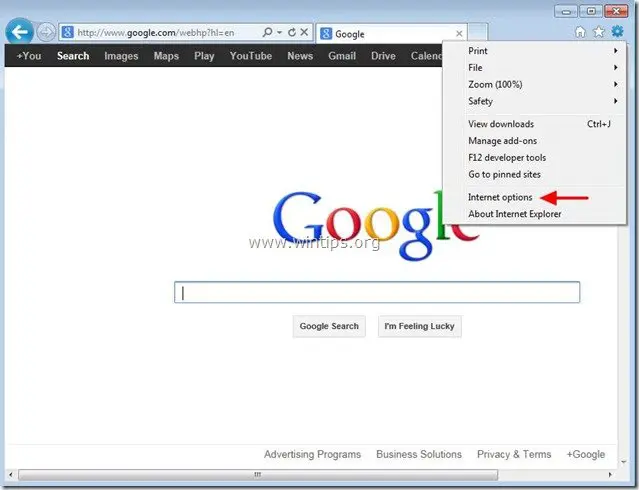
2. Osoitteessa Yleistä välilehdellä, napsauta Asetukset painiketta Välilehdet jakso.
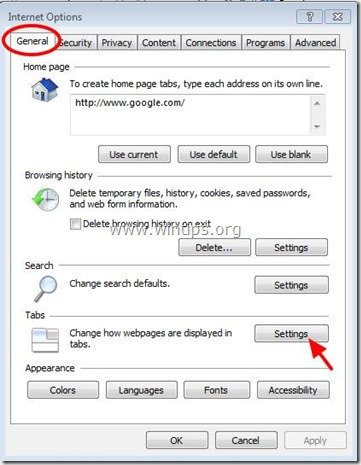
3. Napsauta pudotusnuolta kohdassa " Kun uusi välilehti avataan, avaa :" asetukset määrittääksesi haluamasi uuden välilehden käyttäytymisen ja paina sitten ' OK " kahdesti sulkeaksesi Internet-vaihtoehdot.

4. Jatka työskentelyä selaimellasi.
Google Chrome
Uuden välilehden oletuskäyttäytymisen muuttaminen Google Chromessa
1. Siirry Google-verkkokauppaan ja lataa ja asenna New Tab Redirect -laajennus.
2. Asennuksen jälkeen napsauta Aseta vaihtoehdot ja määritä URL-osoite, jonka haluat ladata, kun avaat "Uuden välilehden" Chromessa. 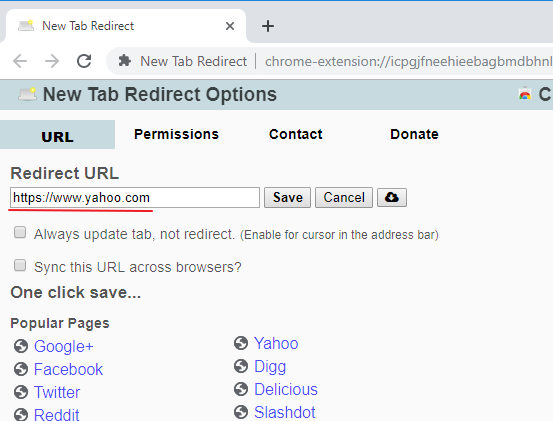
Mozilla Firefox
Uuden välilehden oletuskäyttäytymisen muuttaminen Mozilla Firefoxissa
1: Avaa Firefox ja kirjoita osoiteriville: about:config
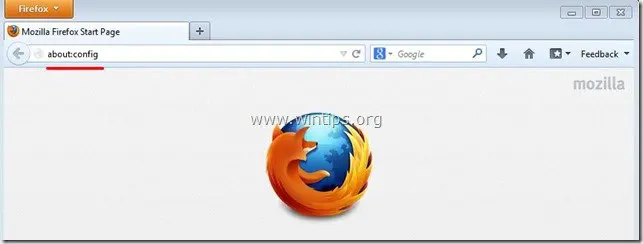
2. Klikkaa " Lupaan olla varovainen! " -painiketta jatkaaksesi.
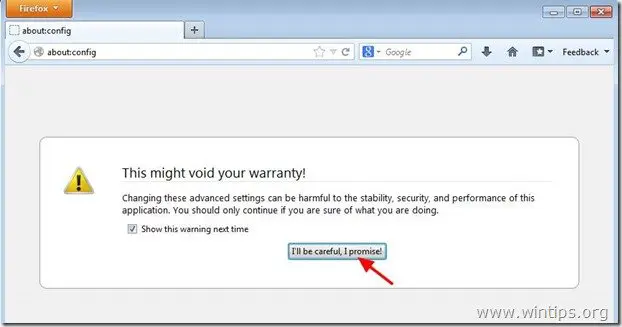
3. Kirjoita hakukenttään: newtab
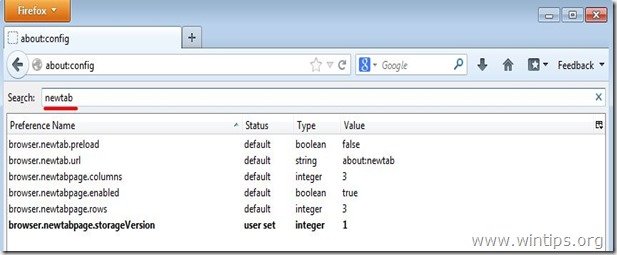
4. Avaa " browser.newtab.url " entry

5. Muuta merkkijonon arvo haluamallesi verkkosivulle (esim. www.google.com) ja napsauta " OK ”
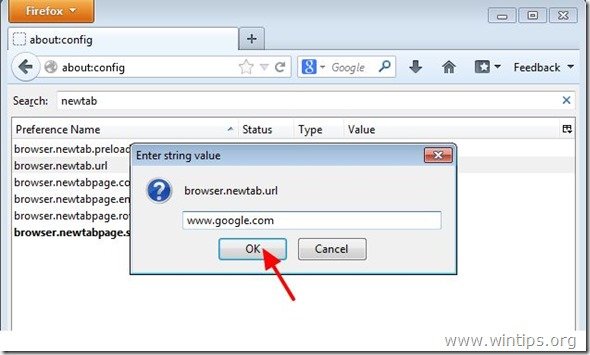
6. Käynnistä Firefox uudelleen jotta muutokset tulevat voimaan.

Andy Davis
Järjestelmänvalvojan blogi Windowsista





